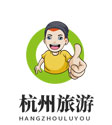怎样使用CAD2020中的ARC命令 (CAD教程)
-
启动 ARC 命令
-
可以通过以下几种方式启动 ARC(圆弧)命令:
-
在命令行输入 “ARC” 或 “A”(“A” 是 “ARC” 命令的缩写),然后按下回车键。
-
点击 “绘图” 菜单,在下拉菜单中选择 “圆弧” 选项,会出现多种绘制圆弧的子选项。
-
在绘图工具栏(如果显示了绘图工具栏)中找到并点击 “圆弧” 按钮。
-
-
-
绘制圆弧的方式
-
三点绘制圆弧:
-
这是最基本的绘制方式。启动 ARC 命令后,命令行提示 “指定圆弧的起点:”,此时在绘图区域指定圆弧的起点位置。
-
接着命令行提示 “指定圆弧的第二个点:”,在绘图区域指定圆弧上的第二个点。
-
最后命令行提示 “指定圆弧的端点:”,指定圆弧的端点,这样就通过三点绘制出了一个圆弧。
-
-
起点、圆心、端点绘制圆弧:
-
当启动 ARC 命令后,按照命令行提示,首先指定圆弧的起点。
-
然后命令行提示 “指定圆弧的圆心:”,在绘图区域指定圆弧的圆心位置。
-
最后命令行提示 “指定圆弧的端点:”,指定圆弧的端点,从而绘制出圆弧。这种方式下,圆心到起点和端点的距离相等,即圆弧所在圆的半径由起点到圆心的距离确定。
-
-
起点、圆心、角度绘制圆弧:
-
同样先指定圆弧的起点,再指定圆心。
-
之后命令行提示 “指定包含角:”,此时输入一个角度值(角度可以是正值也可以是负值,正值表示逆时针方向绘制圆弧,负值表示顺时针方向绘制圆弧),根据输入的角度和已确定的起点、圆心绘制出圆弧。
-
-
起点、圆心、长度绘制圆弧:
-
先指定起点和圆心后,命令行提示 “指定弦长:”,弦长是连接圆弧两端点的线段长度。输入弦长数值后,会根据起点、圆心和弦长绘制圆弧。需要注意的是,给定的弦长不能超过直径的长度,否则命令行将提示 “无效”。
-
-
起点、端点、角度绘制圆弧:
-
先指定圆弧的起点和端点。
-
然后命令行提示 “指定圆弧的圆心角:”,输入角度值(角度正负规则同前面所述),以此来绘制圆弧。
-
-
起点、端点、方向绘制圆弧:
-
先指定起点和端点,接着命令行提示 “指定圆弧的起点切向:”,此时可以通过在绘图区域指定一点来确定圆弧在起点处的切线方向,根据起点、端点和切线方向绘制出圆弧。
-
-
圆心、起点、端点绘制圆弧:
-
首先指定圆弧的圆心位置。
-
然后命令行提示 “指定圆弧的起点:”,指定起点。
-
最后命令行提示 “指定圆弧的端点:”,指定端点,从而完成圆弧绘制。
-
-
圆心、起点、角度绘制圆弧:
-
先指定圆心和起点。
-
接着命令行提示 “指定包含角:”,输入角度值(正负规则不变),绘制出圆弧。
-
-
圆心、起点、长度绘制圆弧:
-
先指定圆心和起点,之后命令行提示 “指定弦长:”,输入弦长数值后绘制圆弧(弦长限制条件同前)。
-
-
-
修改圆弧属性
-
绘制完成圆弧后,如果需要修改圆弧的属性,如半径、圆心位置、起始角度和终止角度等,可以使用 “特性” 选项板。
-
选中绘制好的圆弧,然后可以通过以下方式打开 “特性” 选项板:
-
输入 “PROPERTIES” 命令并回车。
-
点击 “修改” 菜单,选择 “特性” 选项。
-
直接双击绘制好的圆弧。
-
-
在 “特性” 选项板中,可以修改圆弧的各种几何属性和其他特性,如颜色、图层、线型等。
-
-
编辑圆弧
-
可以使用多种编辑命令来对圆弧进行操作。例如:
-
拉伸(STRETCH)命令:如果要改变圆弧的端点位置或圆心位置等,可以使用拉伸命令。选择拉伸命令后,通过选择对象和指定拉伸基点、位移点来改变圆弧的形状。
-
修剪(TRIM)和延伸(EXTEND)命令:可以将圆弧与其他图形对象进行修剪或延伸操作。例如,当圆弧与直线相交时,可以使用修剪命令将圆弧多余的部分剪掉,或者使用延伸命令将圆弧延伸到与其他对象相交。
-
阵列(ARRAY)命令:如果需要按照一定的规律复制多个圆弧,如环形阵列或矩形阵列,可以使用阵列命令。通过指定阵列的中心点、项目数、填充角度等参数来创建圆弧的阵列。
-
-
免责声明:本文为转载,非本网原创内容,不代表本网观点。其原创性以及文中陈述文字和内容未经本站证实,对本文以及其中全部或者部分内容、文字的真实性、完整性、及时性本站不作任何保证或承诺,请读者仅作参考,并请自行核实相关内容。